Pesan Google Tidak Mengunduh MMS? 13 Perbaikan untuk Dicoba
Diterbitkan: 2023-02-11Apakah Pesan Google membutuhkan waktu lama untuk mengunduh gambar, video, dan klip audio MMS (Layanan Pesan Multimedia)? Ada beberapa alasan mengapa hal itu terjadi.
Misalnya, mungkin karena masalah konektivitas dengan penyiapan jaringan Android Anda, cache aplikasi yang rusak, atau setelan perpesanan yang bertentangan.
Kerjakan solusi di bawah ini untuk membuat Google Messages mengunduh pesan MMS di perangkat Android Anda seperti biasa lagi.
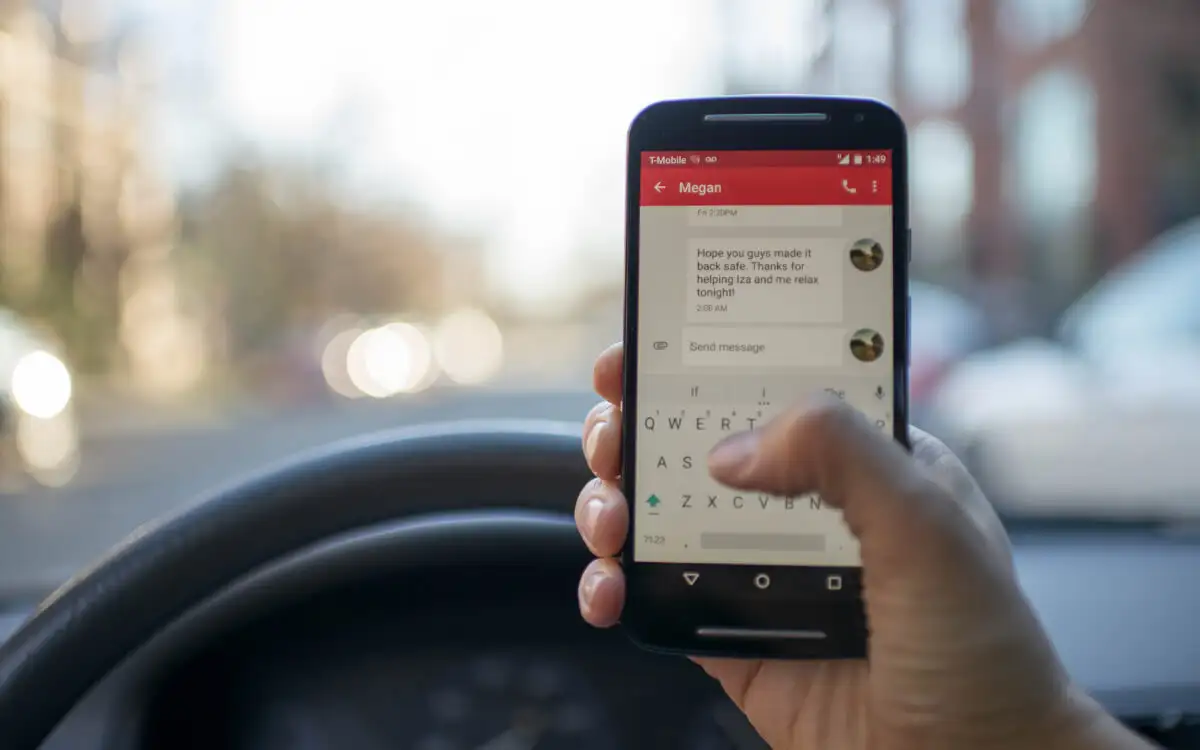
Catatan : Perbaikan di bawah ini mendemonstrasikan pemecahan masalah Google Messages pada Google Pixel 6 yang menjalankan Android 13. Berinteraksi dengan perangkat Android Anda bisa sedikit berbeda tergantung pada produsen ponsel dan versi perangkat lunak sistem.
1. Aktifkan Data Seluler
Pesan MMS memerlukan data seluler untuk diunduh. Meskipun beberapa penyedia layanan seluler mendukung MMS melalui koneksi internet Wi-Fi, kebanyakan tidak. Untuk memeriksa apakah data seluler Anda aktif:
- Buka aplikasi Pengaturan ponsel Android Anda.
- Ketuk Jaringan dan internet .
- Ketuk Internet .
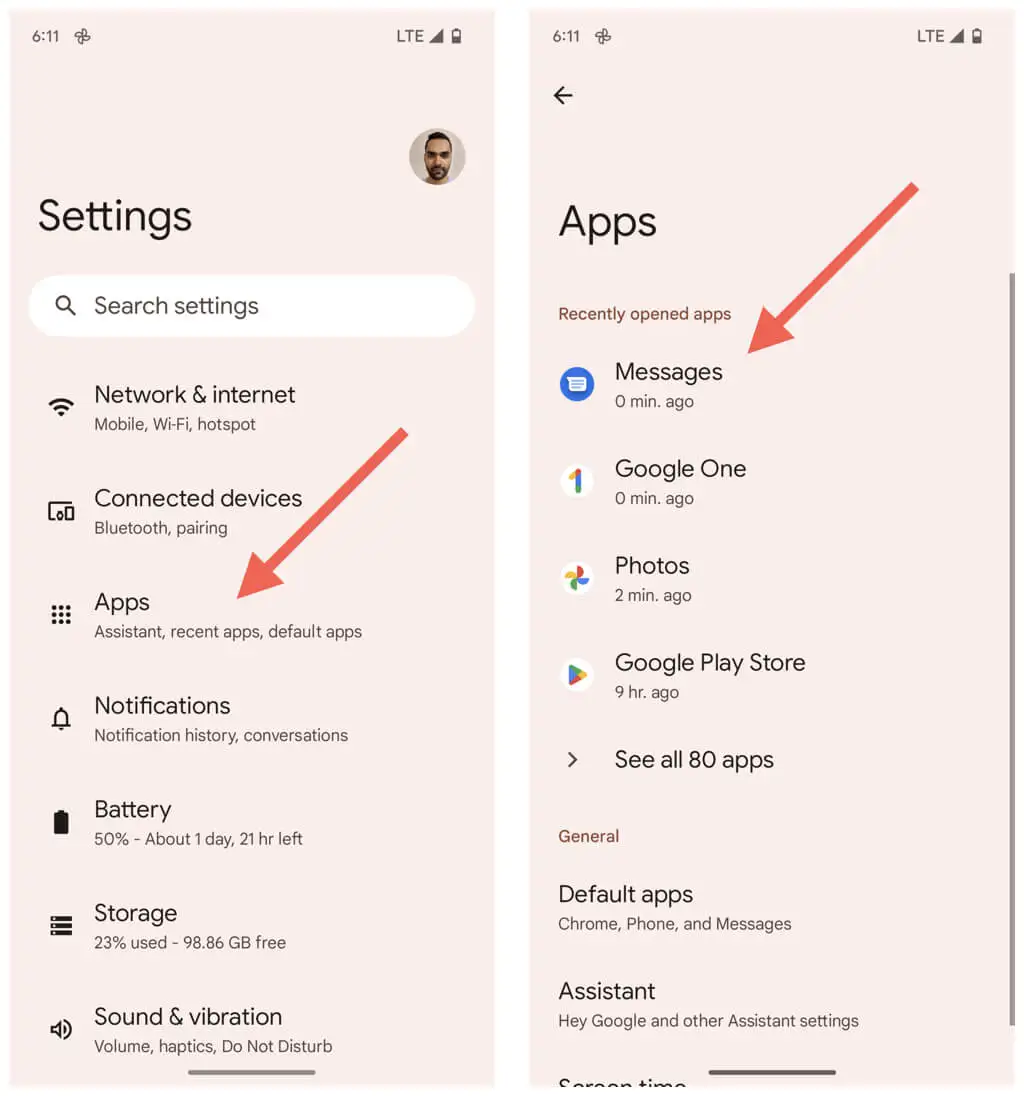
- Ketuk ikon roda gigi di sebelah jaringan seluler Anda.
- Pastikan bahwa saklar di sebelah Data seluler aktif.
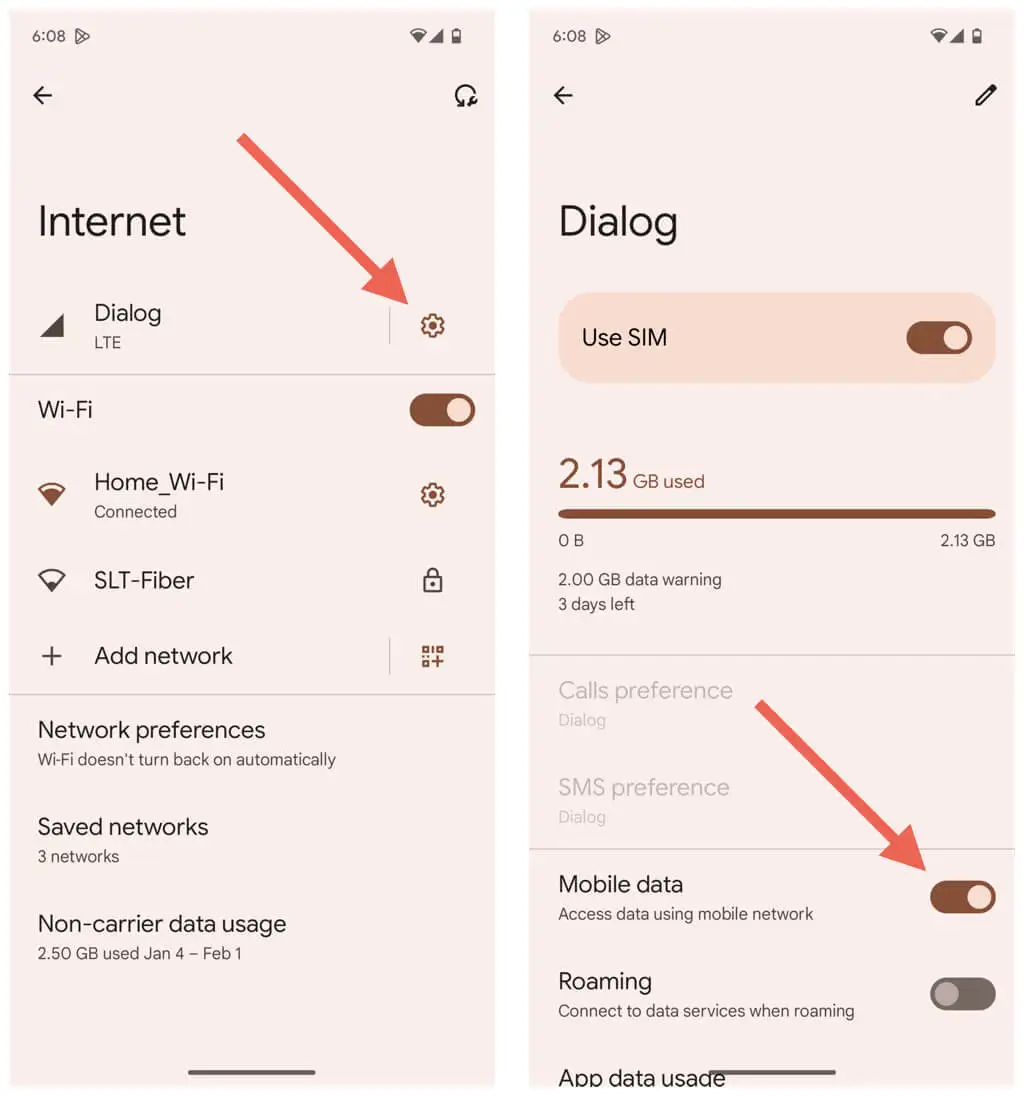
Pesan multimedia melalui layanan MMS biasanya tidak menggunakan kuota data seluler Anda, namun sebaiknya hubungi operator Anda jika Anda tidak yakin.
2. Nonaktifkan Wi-Fi Ponsel Anda
Pesan MMS diunduh secara otomatis melalui data seluler meskipun Anda terhubung ke Wi-Fi, tetapi hal itu mungkin tidak selalu terjadi. Nonaktifkan Wi-Fi dan periksa apakah itu membantu.
- Buka aplikasi Pengaturan.
- Buka Jaringan dan internet > Internet .
- Matikan sakelar di sebelah Wi-Fi .
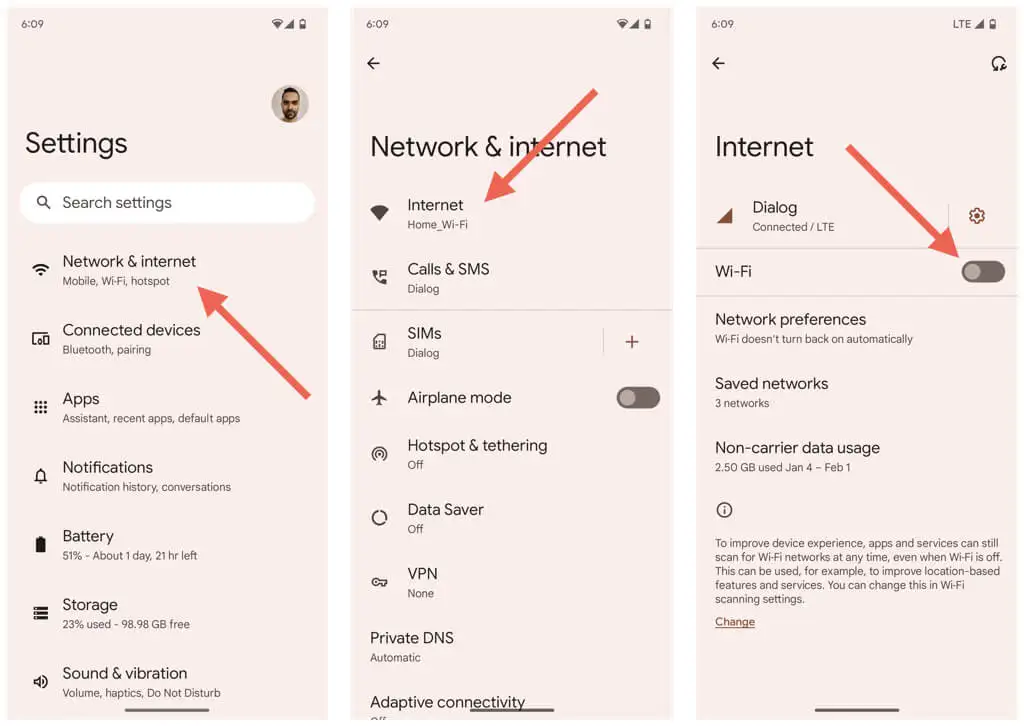
3. Aktifkan Data Seluler di Latar Belakang
Selanjutnya, pastikan Pesan Google memiliki akses tidak terbatas ke data seluler. Untuk melakukannya:
- Buka aplikasi Pengaturan.
- Ketuk Aplikasi .
- Temukan dan ketuk Pesan .
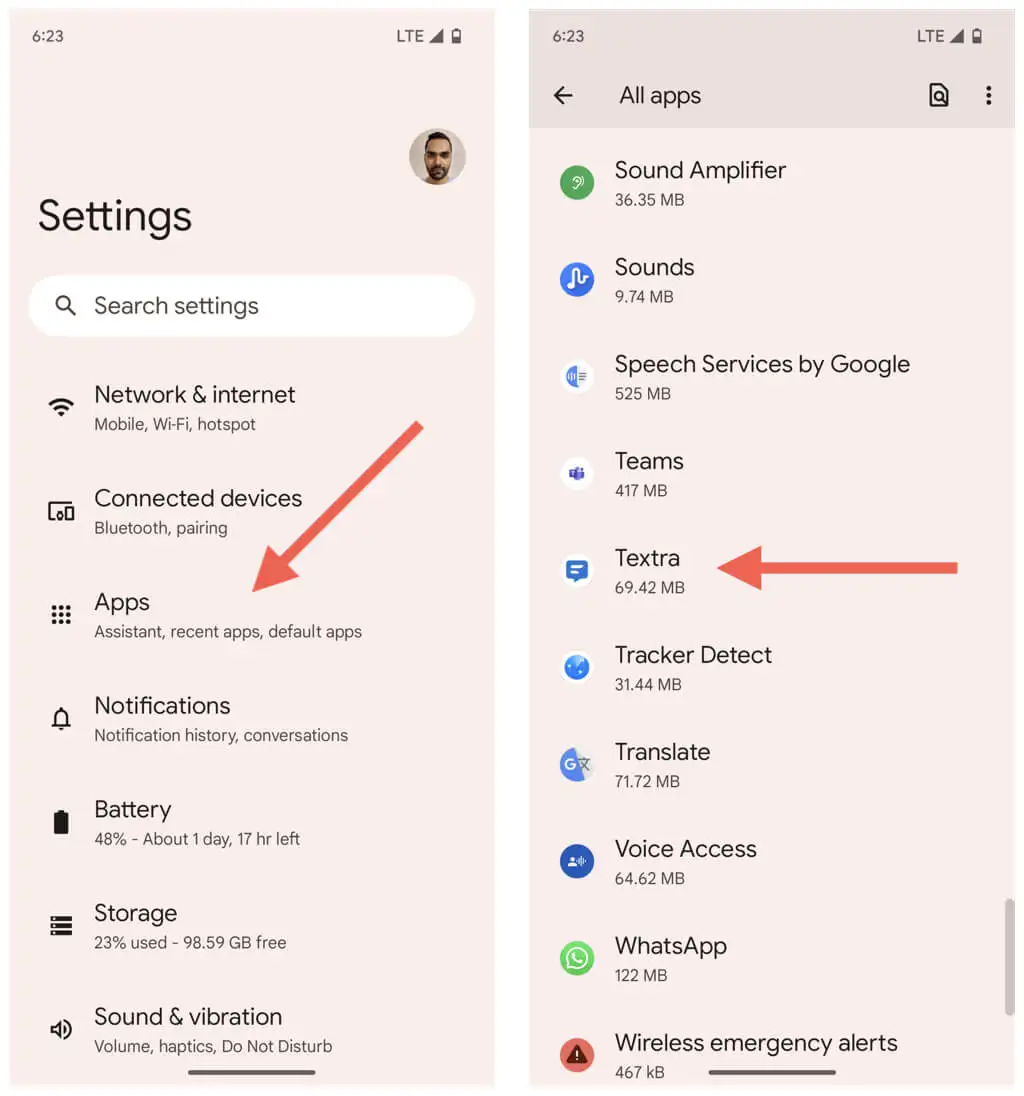
- Gulir ke bawah dan ketuk Data seluler & Wi-Fi .
- Pastikan sakelar di sebelah Data latar belakang dan Penggunaan data tidak terbatas aktif.
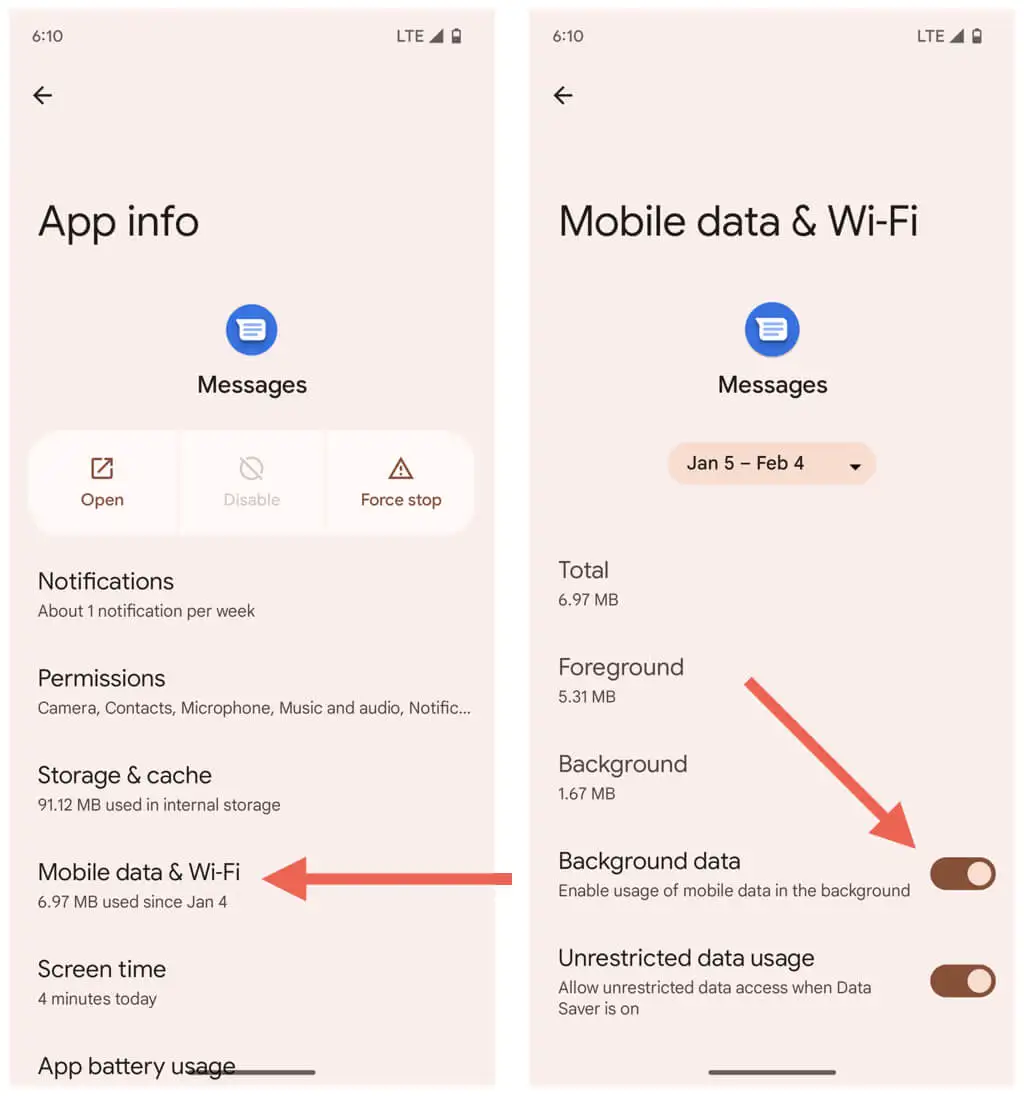
4. Keluar dari Pesan Google dan Mulai Ulang Android
Terkadang, Anda harus menutup paksa dan meluncurkan kembali aplikasi agar berfungsi dengan benar. Untuk melakukannya dengan Pesan Google, Anda harus:
- Geser ke atas dari bagian bawah Layar Beranda untuk membuka laci aplikasi.
- Seret kartu Pesan Google ke atas dan keluar dari layar.
- Luncurkan kembali Pesan Google.
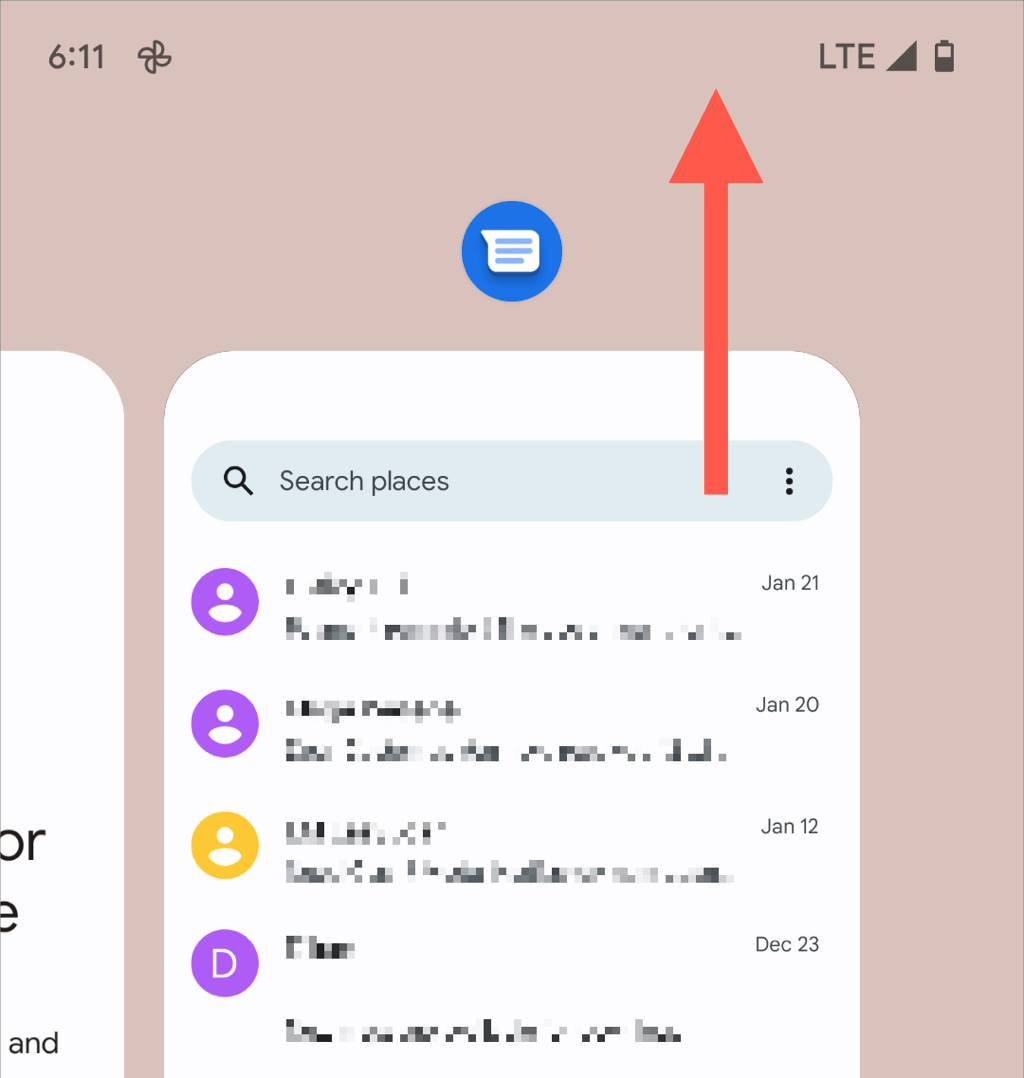
Jika masalah berlanjut, reboot ponsel Android Anda sebelum melanjutkan ke perbaikan selanjutnya.
5. Hapus Data di Cache Pesan Google
Cache aplikasi Google Messages yang sudah usang bisa menjadi hal yang mencegah pengunduhan pesan MMS Anda. Untuk menghapusnya:
- Buka aplikasi Pengaturan.
- Ketuk Aplikasi .
- Ketuk Pesan .
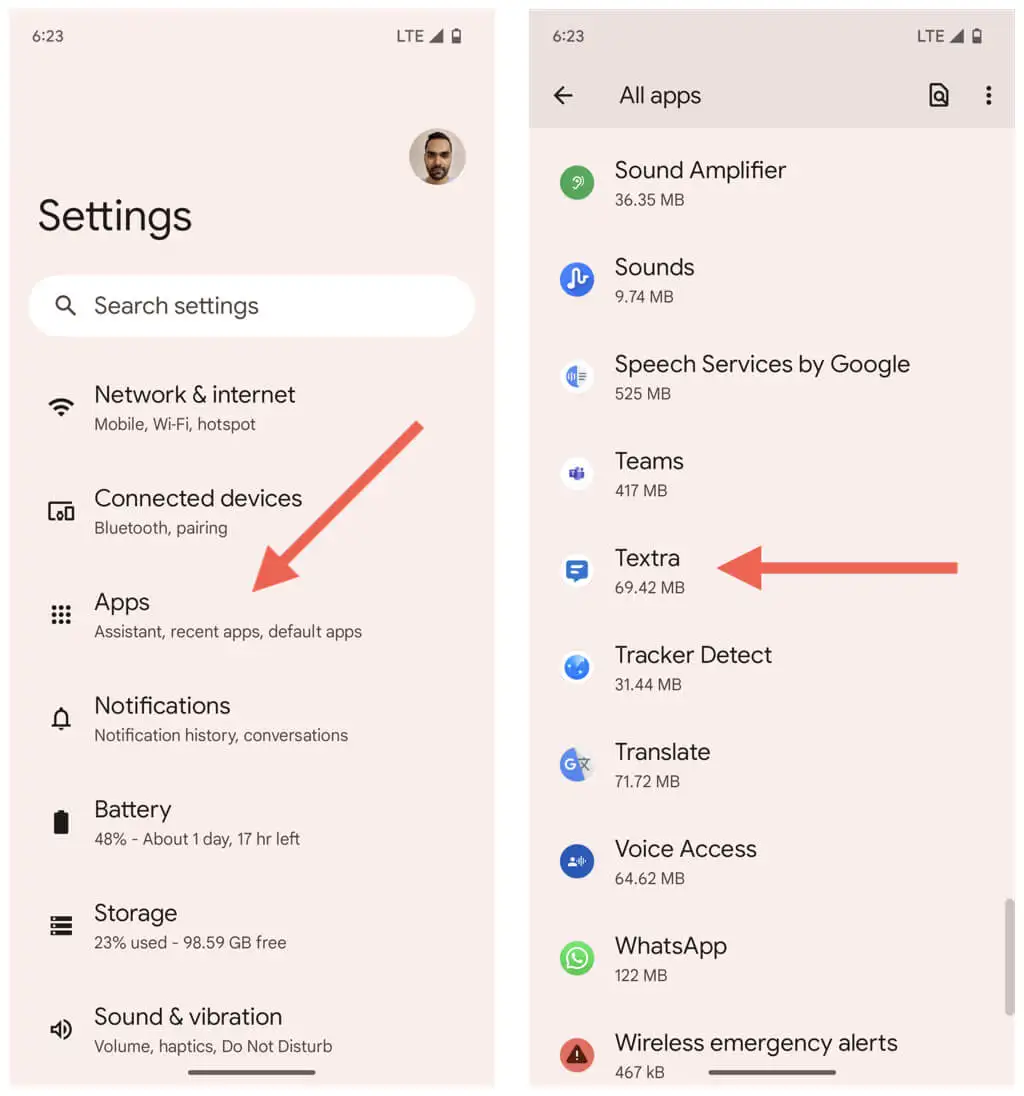
- Ketuk Tutup Paksa .
- Ketuk Oke .
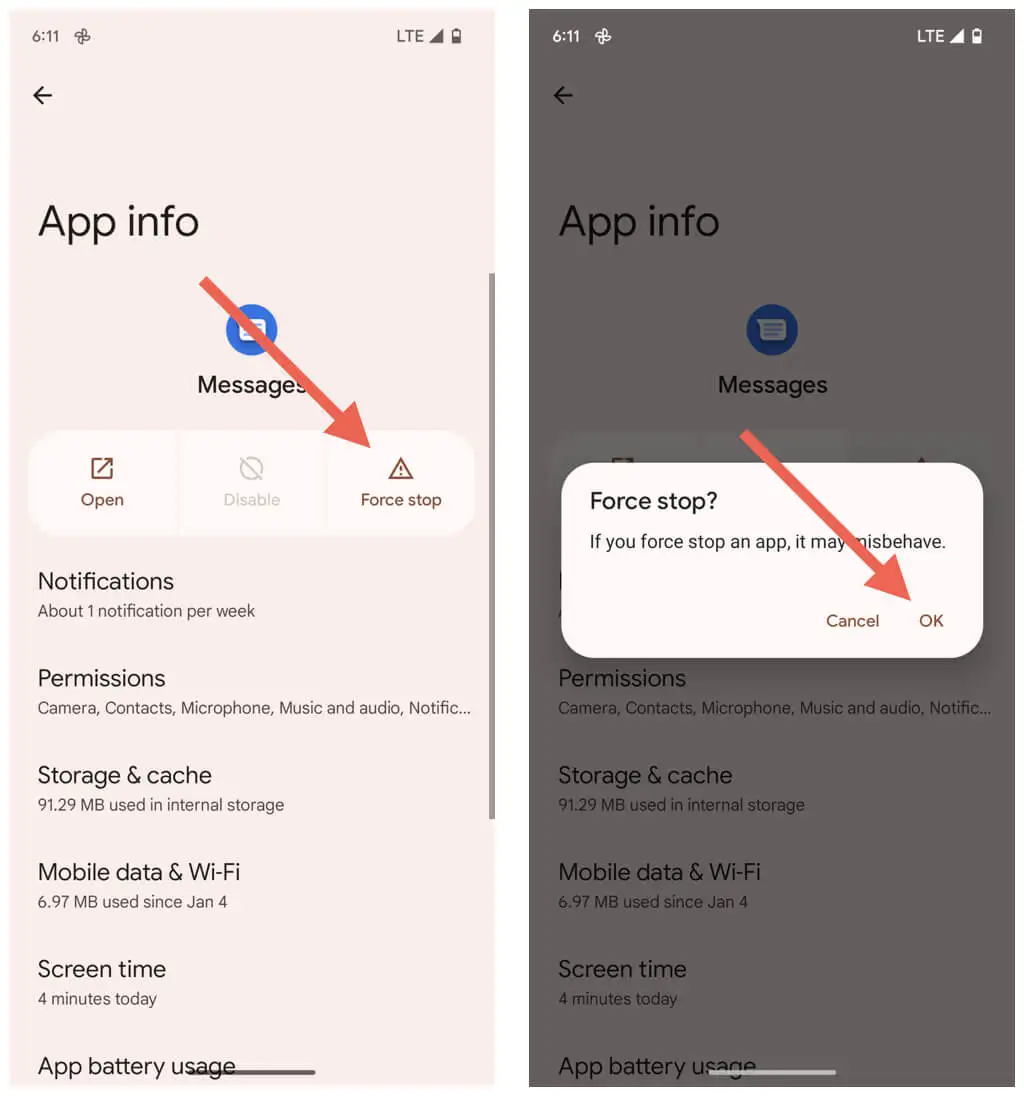
- Ketuk Penyimpanan & tembolok .
- Mengetuk Hapus tembolok .
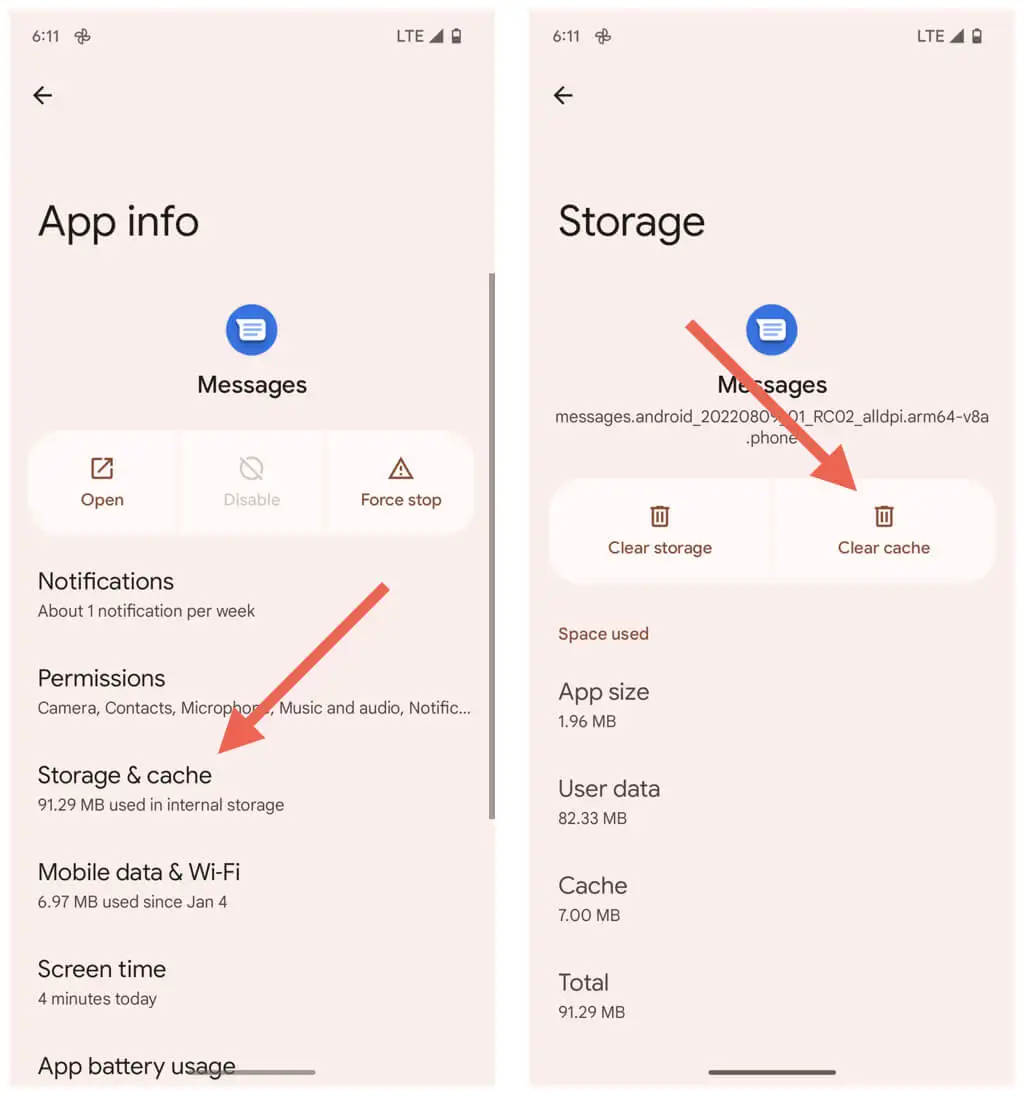
6. Hapus Utas Percakapan dan Coba Lagi
Jika masalah hanya terjadi pada utas pesan teks tertentu, hapus dan minta orang lain untuk mengirim ulang pesan MMS. Untuk melakukannya:
- Buka utas percakapan di Pesan Google.
- Ketuk ikon Lainnya (tiga titik) di kiri atas layar.
- Ketuk Hapus .
- Ketuk Hapus lagi untuk mengonfirmasi.
- Ketuk Mulai obrolan untuk memulai percakapan pribadi atau teks grup baru.
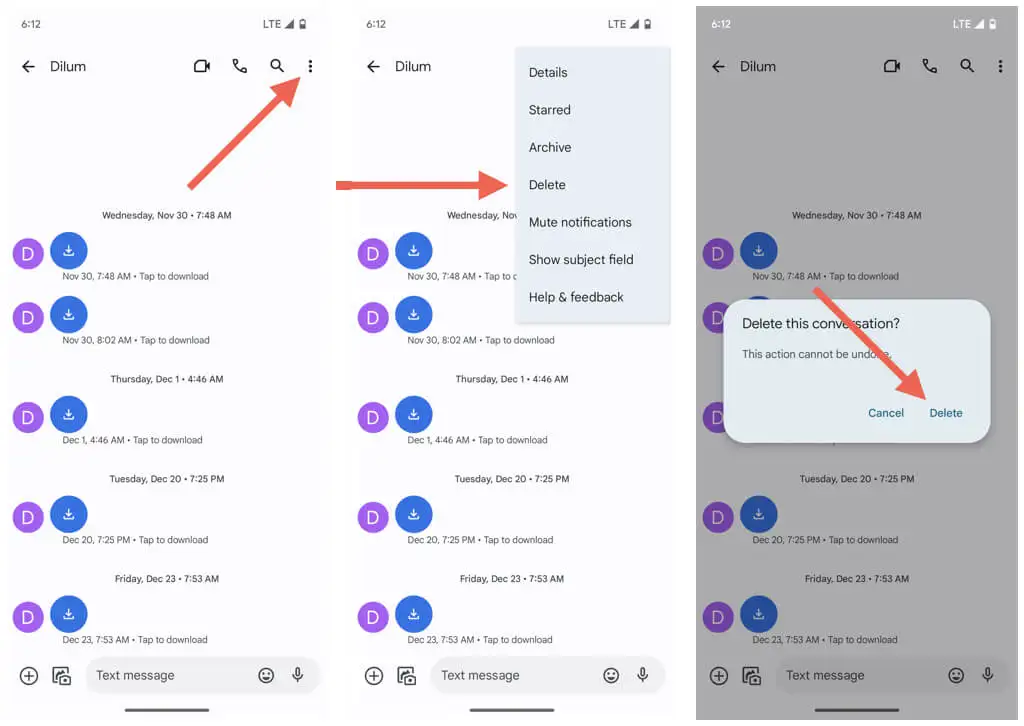
7. Ambil Pesan MMS Secara Otomatis
Jika Pesan Google tidak mengunduh pesan MMS secara otomatis, Anda harus memeriksa apakah pengaturan yang relevan aktif. Untuk melakukannya:
- Buka Pesan Google.
- Ketuk ikon Menu (tiga titik) di kanan atas layar.
- Pilih Pengaturan .
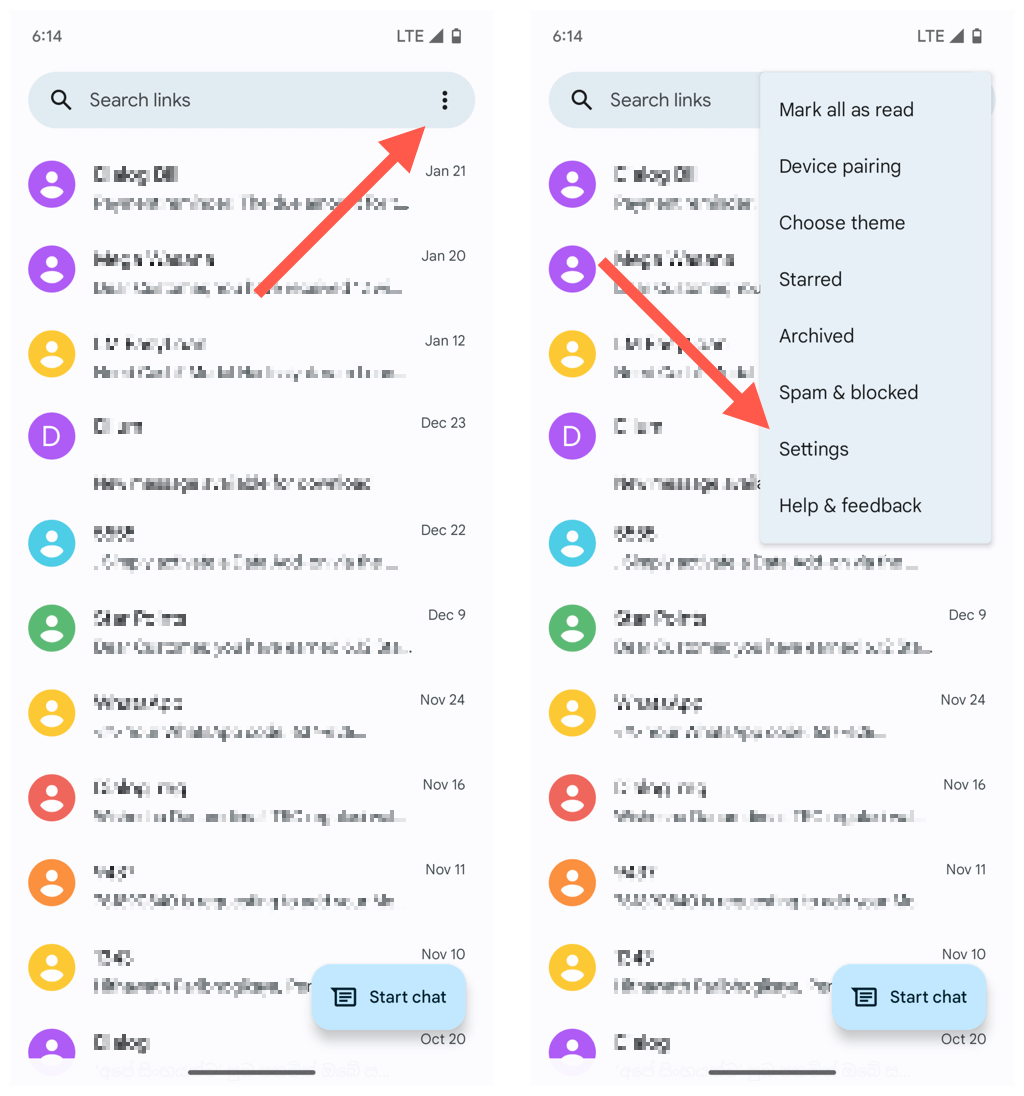
- Gulir ke bawah ke bagian Lanjutan .
- Aktifkan sakelar di sebelah pengaturan Unduh otomatis MMS . Jika sudah, coba nonaktifkan, lalu aktifkan kembali.
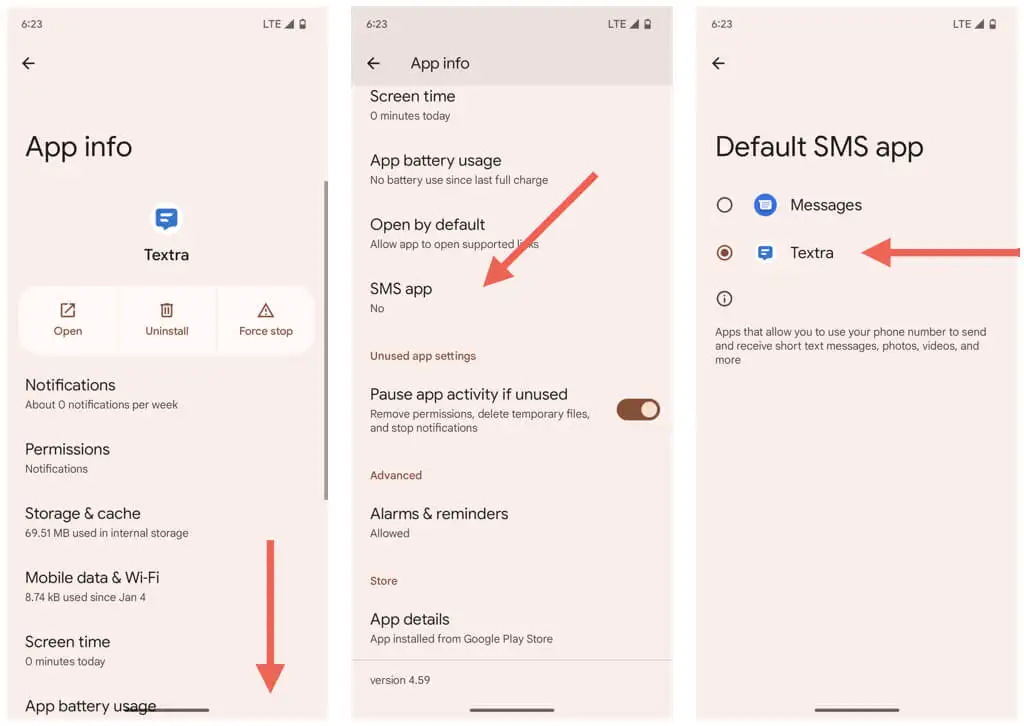
8. Perbarui Pesan Google
Pesan Google menerima pembaruan rutin yang mengoptimalkan cara kerjanya di perangkat Android Anda. Perbarui aplikasi ke versi terbaru dan periksa apakah itu menyelesaikan masalah pengunduhan MMS.

- Buka Play Store dan cari Google Messages .
- Ketuk Pesan di antara hasil pencarian.
- Ketuk Perbarui .
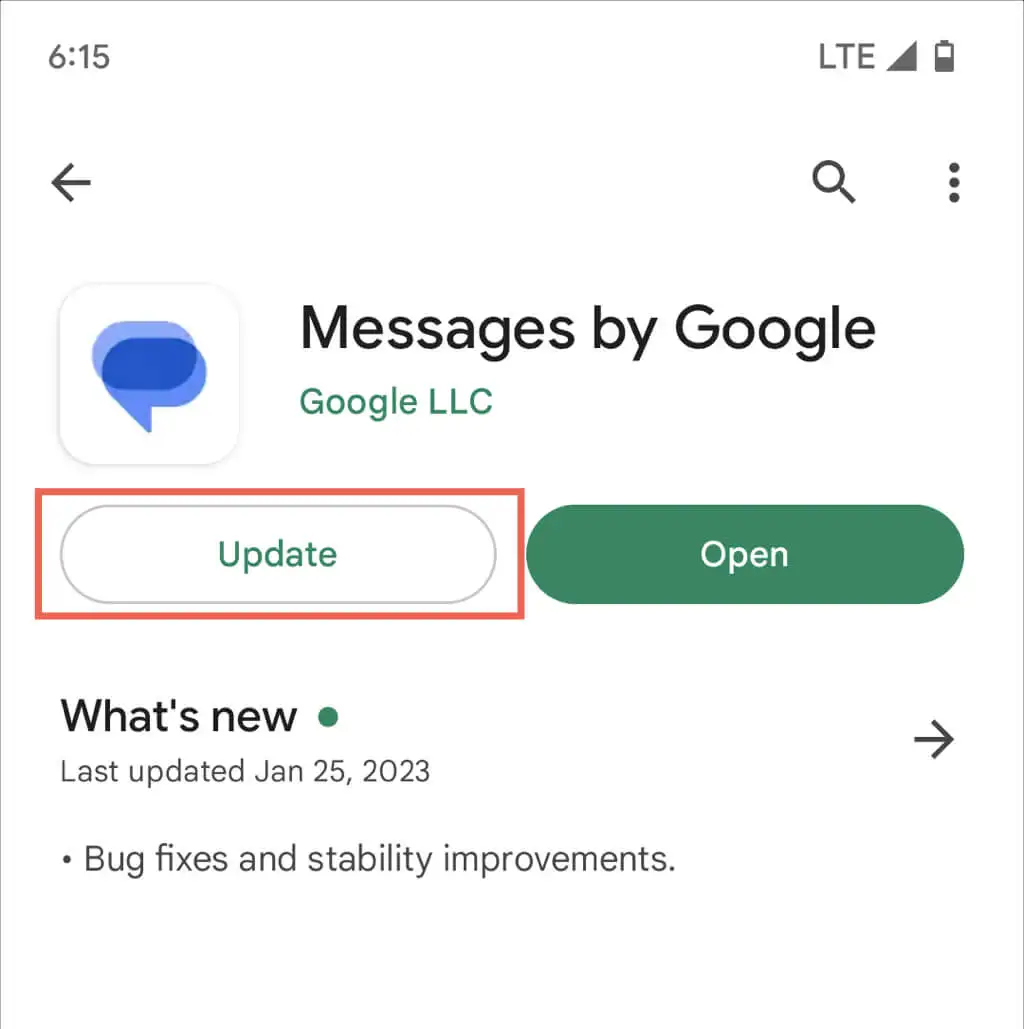
9. Instal ulang Pembaruan Pesan Google
Jika tidak ada pembaruan Pesan Google baru, copot semua pembaruan sebelumnya dan pasang kembali. Untuk melakukannya:
- Ketuk tombol Uninstall di halaman Play Store untuk Google Messages.
- Ketuk Copot pemasangan lagi untuk mengonfirmasi bahwa Anda ingin menghapus pembaruan.
- Ketuk Perbarui untuk menginstal ulang semua pembaruan.
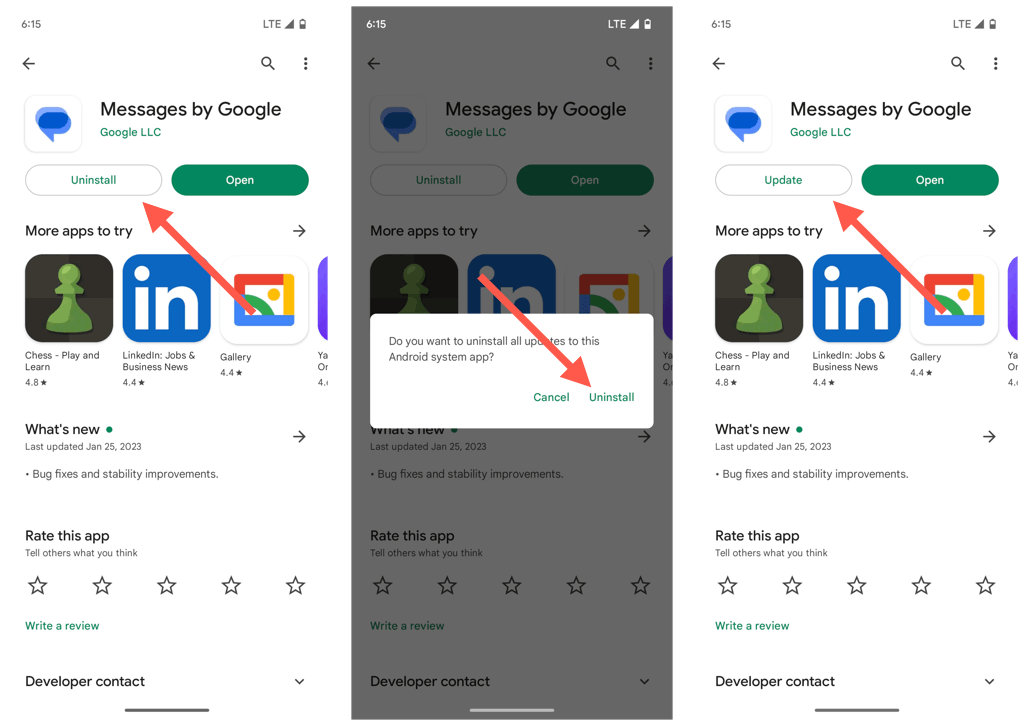
10. Atur Ulang Pengaturan APN Anda
Serangkaian pengaturan APN (Access Point Network) yang rusak atau salah konfigurasi di ponsel Android Anda dapat mencegah Pesan Google menggunakan data seluler untuk mengunduh pesan MMS. Kembalikan ke pengaturan default untuk memperbaiki masalah.
- Buka aplikasi Pengaturan.
- Ketuk Internet .
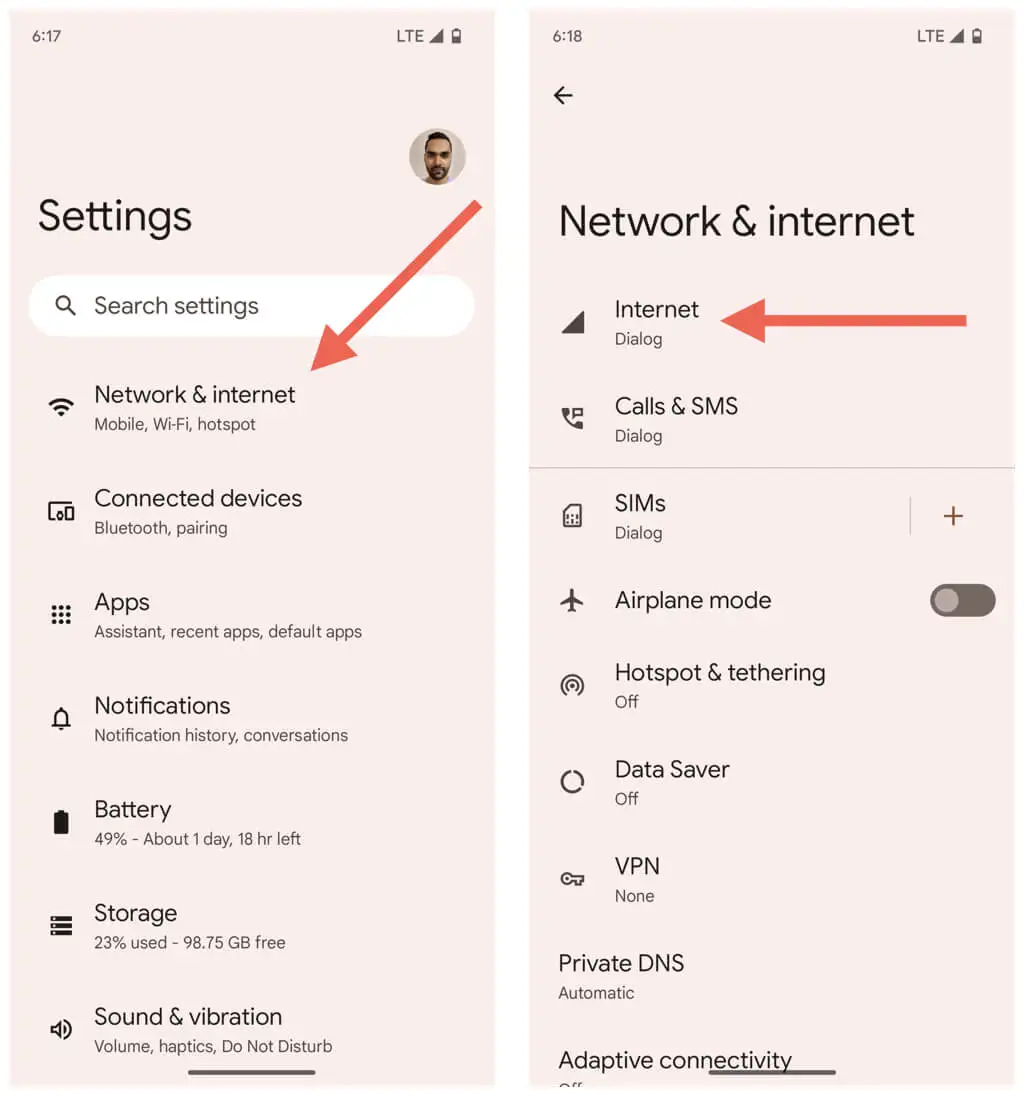
- Ketuk ikon roda gigi di sebelah jaringan seluler Anda.
- Gulir ke bawah dan ketuk Nama Titik Akses .
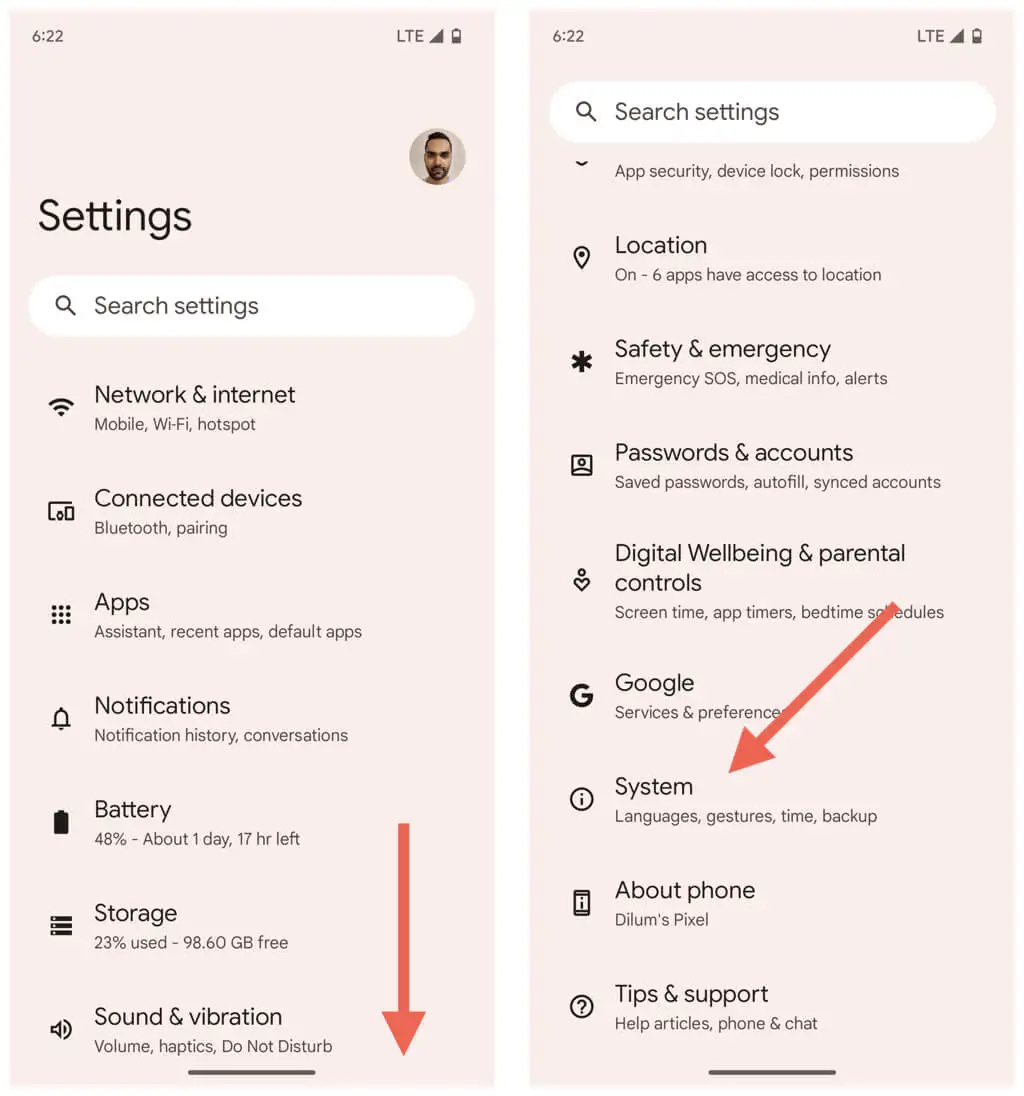
- Ketuk tombol Menu (tiga titik) di kanan atas layar.
- Ketuk Setel ulang ke default .
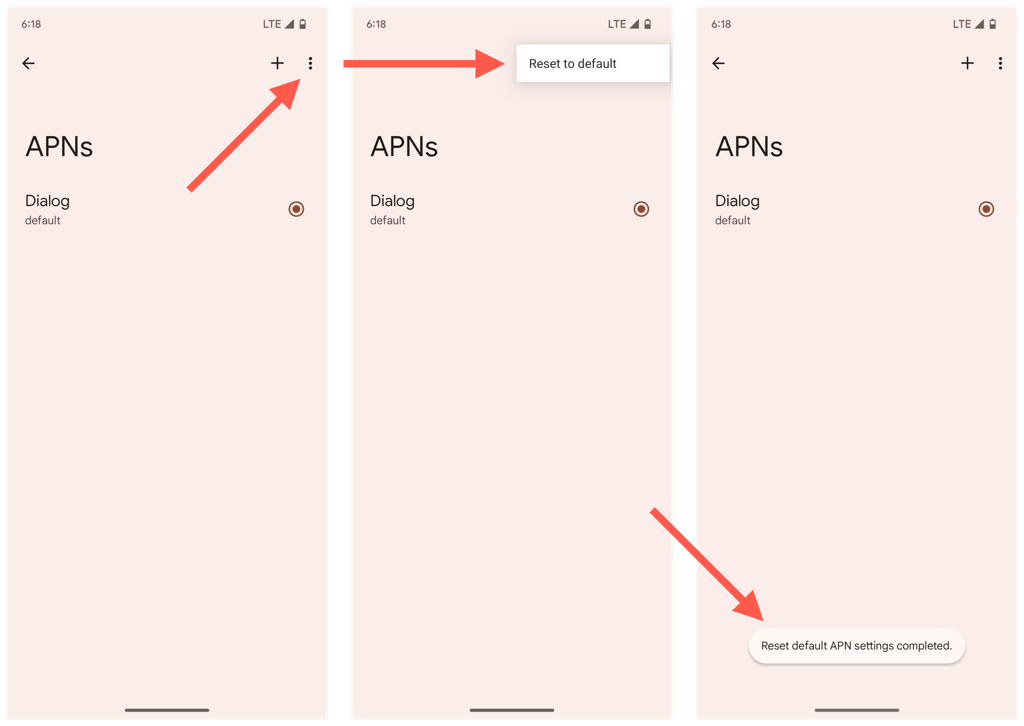
11. Perbarui Perangkat Android Anda
Menjalankan versi Android terbaru yang kompatibel di ponsel Anda meminimalkan konektivitas dan masalah terkait aplikasi lainnya. Jika Anda belum menginstal pembaruan perangkat lunak sistem selama beberapa waktu:
- Buka aplikasi Pengaturan.
- Gulir ke bawah dan ketuk Sistem .
- Ketuk Pembaruan sistem .
- Ketuk Periksa pembaruan .
- Ketuk Unduh dan pasang .
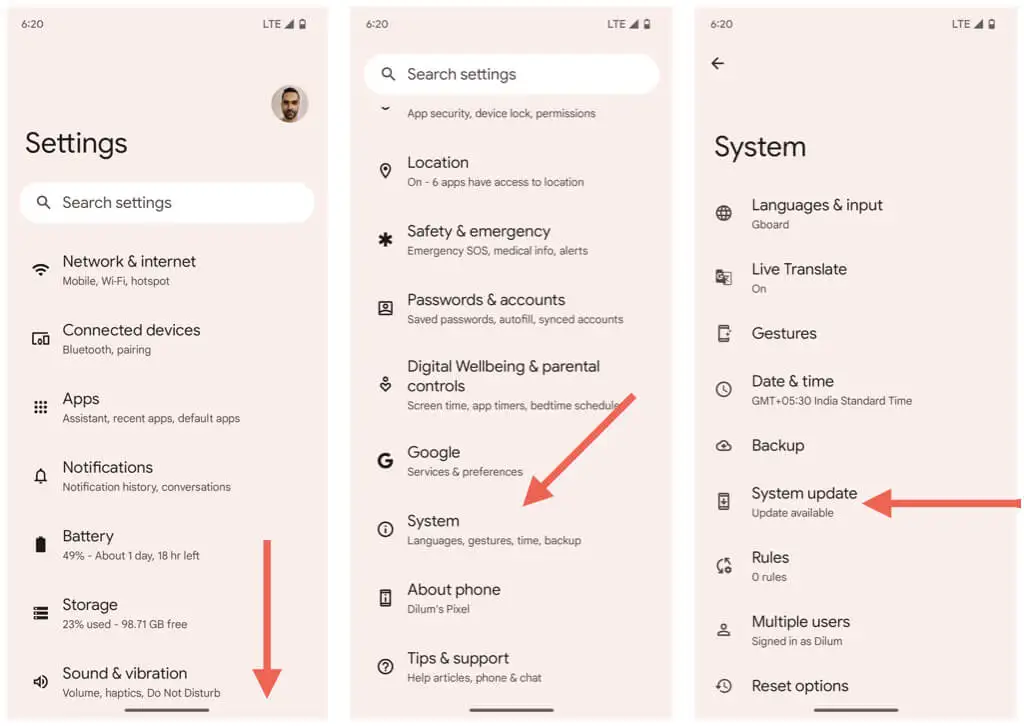
12. Atur Ulang Pabrik Pengaturan Jaringan
Setel ulang pengaturan Wi-Fi, seluler, dan bluetooth di Android Anda selanjutnya. Itu seharusnya menyelesaikan masalah pengunduhan MMS yang berasal dari konfigurasi jaringan yang rusak.
- Buka aplikasi Pengaturan.
- Ketuk Sistem .
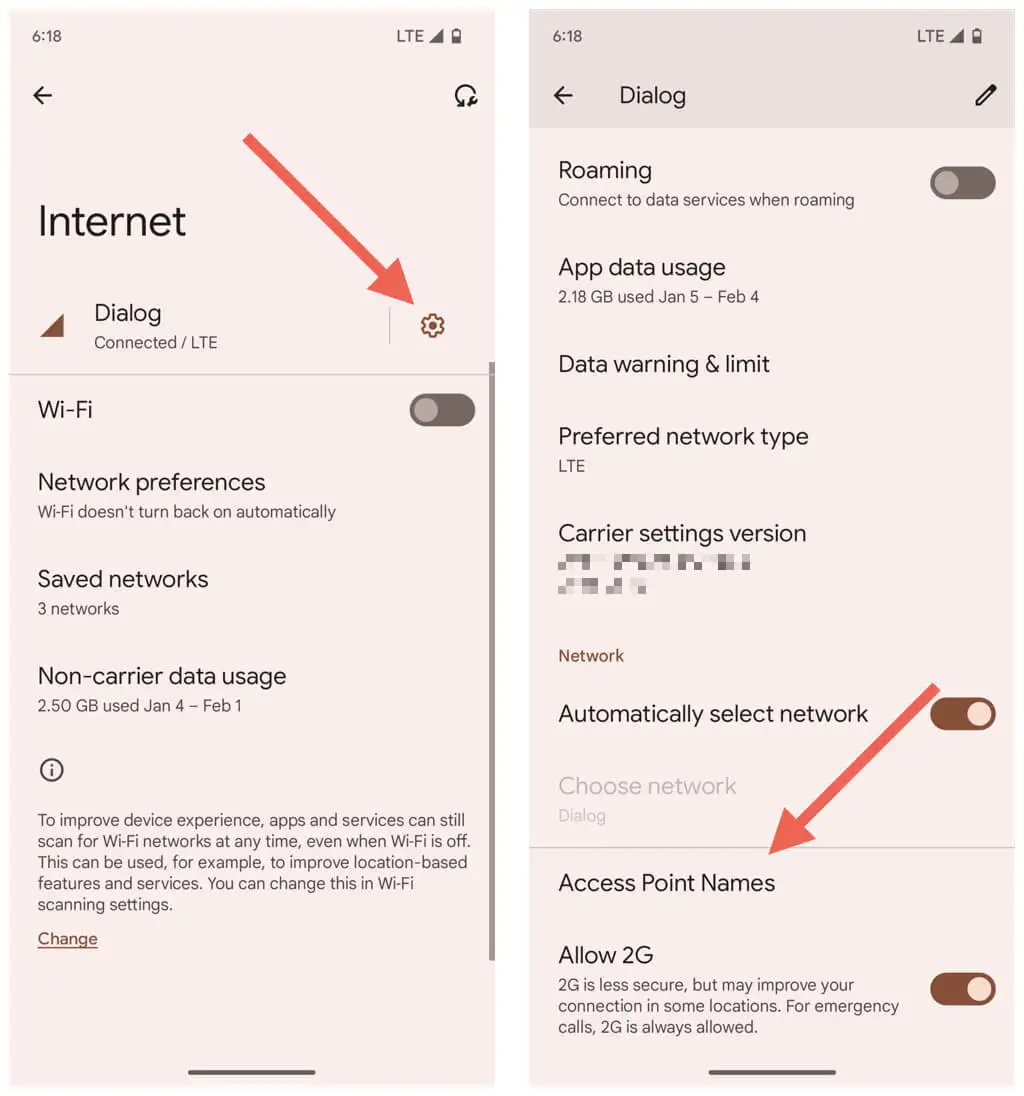
- Ketuk Atur ulang opsi .
- Ketuk Atur Ulang Wi-Fi , ponsel & Bluetooth .
- Ketuk Atur ulang pengaturan untuk mengonfirmasi.
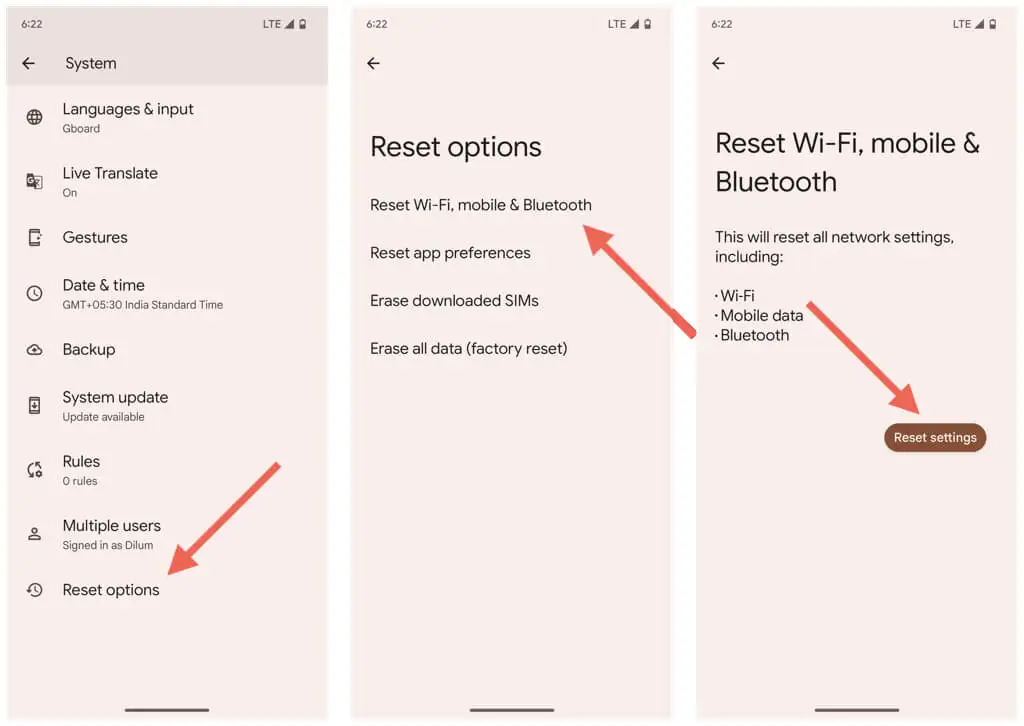
Setelah Android Anda selesai melakukan reset jaringan, itu akan secara otomatis memperbarui pengaturan operator dan data selulernya. Anda akan kehilangan semua jaringan dan kata sandi Wi-Fi yang tersimpan.
13. Beralih ke Aplikasi Perpesanan Lain
Jika Android Anda dilengkapi dengan aplikasi perpesanan alternatif seperti Samsung Messages, coba gunakan sebentar. Anda mungkin juga ingin menggunakan aplikasi pihak ketiga seperti Textra SMS jika Anda menggunakan versi stok Android. Itu dapat mendorong pesan MMS yang macet untuk diunduh, yang berarti pesan tersebut akan tersedia secara otomatis di Google Messages.
Jika Anda ingin membuang Google Messages untuk saat ini, berikut cara mengganti aplikasi perpesanan default Anda:
- Buka aplikasi Pengaturan.
- Ketuk Aplikasi .
- Ketuk aplikasi messenger yang ingin Anda jadikan default.
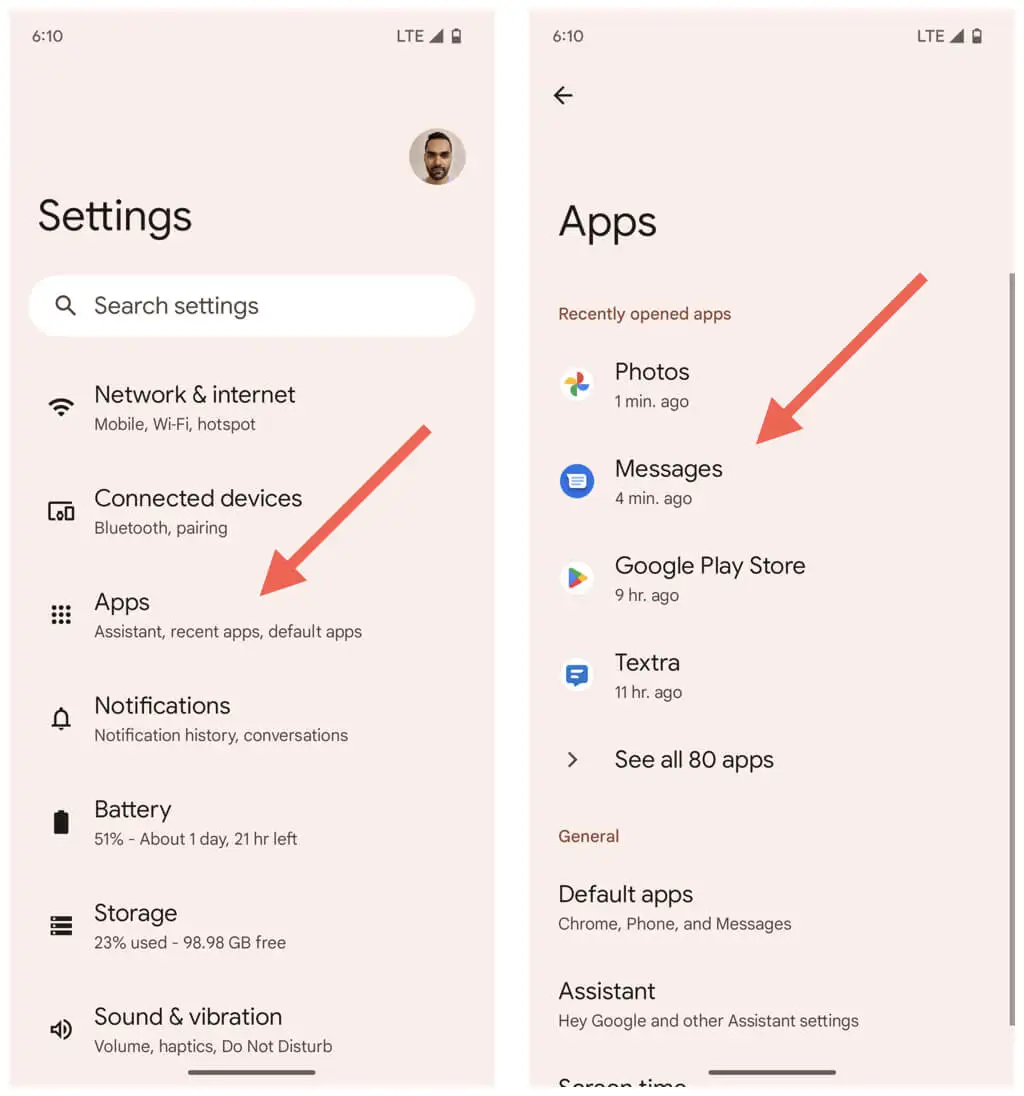
- Gulir ke bawah dan ketuk aplikasi SMS .
- Pilih aplikasi SMS default untuk perangkat Android Anda.
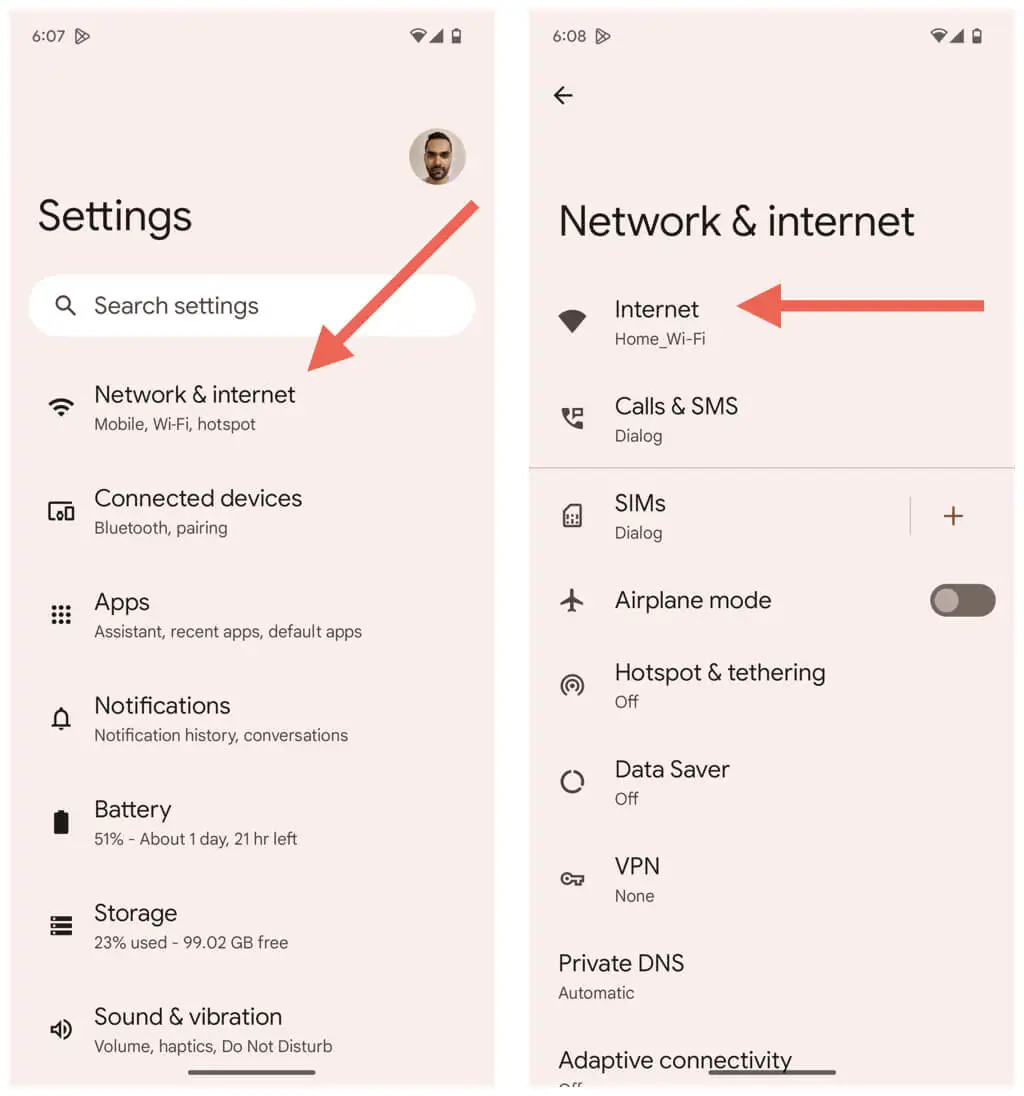
Google Messages MMS Tidak Mengunduh Masalah Telah Diperbaiki
Pesan Google diharapkan akan mengunduh hal-hal terkait MMS di perangkat Android Anda lagi. Masalahnya dapat muncul secara acak ke depan, jadi pastikan untuk menjalankan kembali beberapa perbaikan yang lebih mudah untuk menambal semuanya. Hubungi penyedia layanan seluler Anda untuk mendapatkan bantuan jika masalah terus berlanjut.
